
ကွန်ပျူတာနှင့်ချိတ်ဆက်ထားသောကိရိယာများအားလုံးအတွက်အထူးဆော့ဖ်ဝဲလိုအပ်သည်။ ယနေ့သင်သည်ညီအစ်ကို HL-2132R ပရင်တာမောင်းသူကိုမည်သို့တပ်ဆင်ရမည်ကိုလေ့လာလိမ့်မည်။
ညီအစ်ကို HL-2132r အတွက်ယာဉ်မောင်းကိုဘယ်လိုထည့်သွင်းမလဲ
ပရင်တာယာဉ်မောင်းကိုတပ်ဆင်ရန်နည်းလမ်းများစွာရှိသည်။ အဓိကအရာမှာအင်တာနက်ရှိရန်ဖြစ်သည်။ ထို့ကြောင့်၎င်းသည်ဖြစ်နိုင်ချေရှိသောရွေးချယ်စရာတစ်ခုစီကိုနားလည်ရန်နှင့်သင့်တော်ဆုံးအရာအတွက်ရွေးချယ်သင့်သည်။နည်းလမ်း 1: တရားဝင်ဝက်ဘ်ဆိုက်
ပထမဆုံးစစ်ဆေးရမည့်အရာမှာအစ်ကို၏တရားဝင်အရင်းအမြစ်ဖြစ်သည်။ ယာဉ်မောင်းအဲဒီမှာအတိအကျတွေ့နိုင်ပါသည်။
- ဒါကြောင့်ပထမ ဦး ဆုံးထုတ်လုပ်သူရဲ့ဝက်ဘ်ဆိုက်ကိုသွားပါ။
- Software of Software Download "site ၏ header တွင်ကျွန်ုပ်တို့တွေ့ရှိရသည်။ ကိုကလစ်နှိပ်ပါ။
- ထို့နောက် software သည်ပထဝီဆိုင်ရာဇုန်များတွင်ကွဲပြားသည်။ 0 ယ်ယူမှုနှင့်နောက်ဆက်တွဲတပ်ဆင်မှုများကိုဥရောပဇုန်တွင်ပြုလုပ်သောကြောင့်ဥရောပဇုန်တွင် "ပရင်တာ / ဖက်စ် / dCPS / Multips / Multi-functions" ကိုရွေးချယ်သည်။
- သို့သော်ဤပထဝီဝင်အဆုံးသတ်ခြင်းမရှိပါ။ စာမျက်နှာအသစ်ပွင့်လာသည်, ကျွန်ုပ်တို့သည်ဥရောပကိုထပ်မံ နှိပ်. ရုရှားနောက်ပိုင်းတွင်ဖိအားပေးရမည်။
- ဤအဆင့်တွင်သာရုရှားပံ့ပိုးမှုစာမျက်နှာကိုရရှိသည်။ "Device Search" ကိုရွေးပါ။
- ပေါ်လာသောရှာဖွေရေးအကွက်ထဲတွင်ကျွန်ုပ်တို့သည် "HL-2132R" ကိုရိုက်ထည့်ပါ။ "Search" ခလုတ်ကိုနှိပ်ပါ။
- ကိုင်တွယ်ရေးလုပ်ငန်းများကိုပြုလုပ်ပြီးနောက် HL-2132R ထုတ်ကုန်အတွက်ကိုယ်ရေးကိုယ်တာအထောက်အပံ့များကိုကျွန်ုပ်တို့ရရှိပါသည်။ ပရင်တာလုပ်ငန်းအတွက်ဆော့ဗ်ဝဲလိုအပ်တဲ့အတွက် "files" ကိုရွေးပါ။
- လာမည့်အစဉ်အလာအရ operating system ကိုရွေးချယ်ရန်သွားသည်။ များသောအားဖြင့်၎င်းကိုအလိုအလျောက်ရွေးချယ်ထားသော်လည်းအင်တာနက်အရင်းအမြစ်ကိုနှစ်ကြိမ်စစ်ဆေးရန်နှင့်၎င်း၏အမှားအယွင်းများတွင်ရွေးချယ်ခြင်းကိုပြင်ဆင်ရန်လိုအပ်သည်။ အရာအားလုံးမှန်လျှင် "Search" ကိုနှိပ်ပါ။
- အဆိုပါထုတ်လုပ်သူသည်အသုံးပြုသူအားဆော့ဖ်ဝဲအထုပ်အပြည့်အစုံကို download လုပ်ရန်ကမ်းလှမ်းသည်။ အကယ်. ပရင်တာကာလကြာကြာ install လုပ်ပြီးကားမောင်းသူသာလိုအပ်ပါကကျွန်ုပ်တို့သည်ကျန်များကိုမလိုအပ်ပါ။ အကယ်. ၎င်းသည်ကိရိယာကိုပထမဆုံးတပ်ဆင်ထားပါကအပြည့်အဝကို download လုပ်ပါ။
- လိုင်စင်သဘောတူညီချက်ဖြင့်စာမျက်နှာတစ်ခုသို့သွားပါ။ အပြာရောင်နောက်ခံပါသောသင့်လျော်သောခလုတ်ကိုနှိပ်ခြင်းအားဖြင့်သင်၏ခွင့်ပြုချက်ကိုအတည်ပြုပါ။
- installation file driver ကိုဒေါင်းလုပ်ဆွဲရန်စတင်ခဲ့သည်။
- ၎င်းကိုဖွင့ ်. setting ဘာသာစကားကိုသတ်မှတ်ရန်လိုအပ်ကြောင်းနှင့်ချက်ချင်းကြုံတွေ့ခဲ့ရသည်။ ထို့နောက် "OK" ကိုနှိပ်ပါ။
- လာမယ့်လိုင်စင်သဘောတူညီချက်နှင့်အတူပြတင်းပေါက်ပြလိမ့်မည်။ ကျနော်တို့ကလက်ခံပြီးအပေါ်ကိုရွှေ့။
- Installation Wizard သည် installation option ကိုရွေးချယ်ရန်ဖိတ်ခေါ်ပါသည်။ ကျွန်ုပ်တို့သည် "စံ" ကိုချန်ထားပြီး "Next" ကိုနှိပ်ပါ။
- ဖိုင်တွဲကိုဖြည်။ လိုအပ်သော software များကိုစတင်တပ်ဆင်ခြင်းစတင်သည်။ မိနစ်အနည်းငယ်ကြာစောင့်ဆိုင်းရန်လိုအပ်သည်။
- အဆိုပါ utility ကိုပရင်တာ၏ဆက်သွယ်မှုလိုအပ်သည်။ အကယ်. ၎င်းကိုပြုလုပ်ပြီးပါက "Next" ကိုနှိပ်ပါ, သို့မဟုတ်ပါကကျွန်ုပ်တို့သည်ဆက်လက်ချိတ်ဆက်ခြင်းကို ဆက်လက်. ဆက်. ဖွင့ ်. စောင့်ဆိုင်းပါ။
- အရာအားလုံးအောင်မြင်စွာသွားနိုင်လျှင် installation ကိုဆက်လက်လုပ်ဆောင်သွားမည်ဖြစ်ပြီးအဆုံးမှာကွန်ပျူတာကိုပြန်လည်စတင်ရန်သာလိုအပ်သည်။ နောက်တစ်ကြိမ်တွင်ပရင်တာသည်အပြည့်အဝလည်ပတ်လိမ့်မည်။

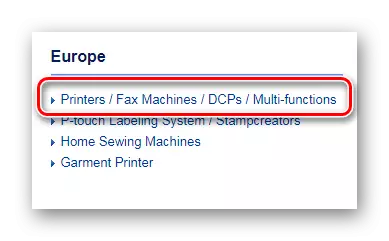
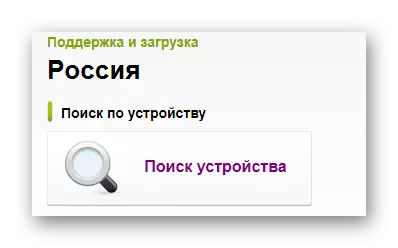
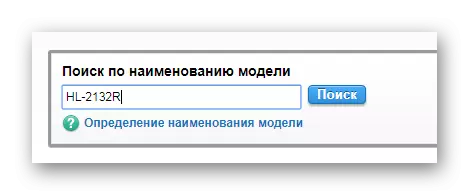

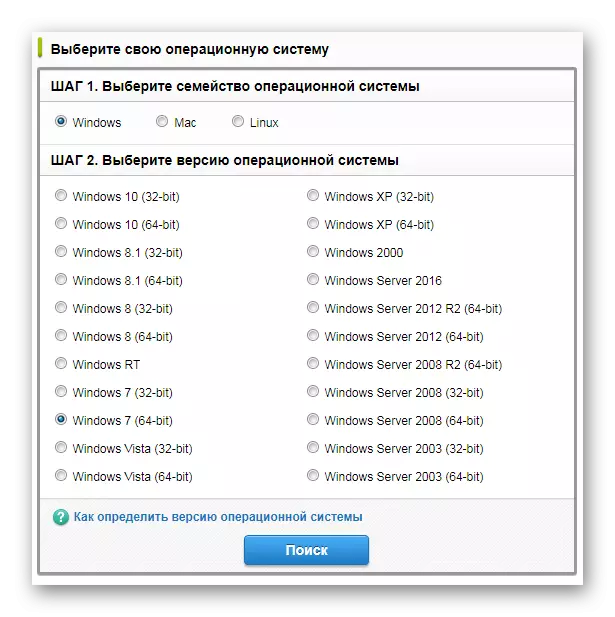
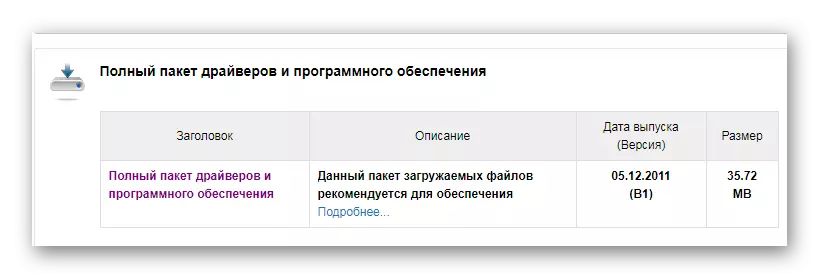
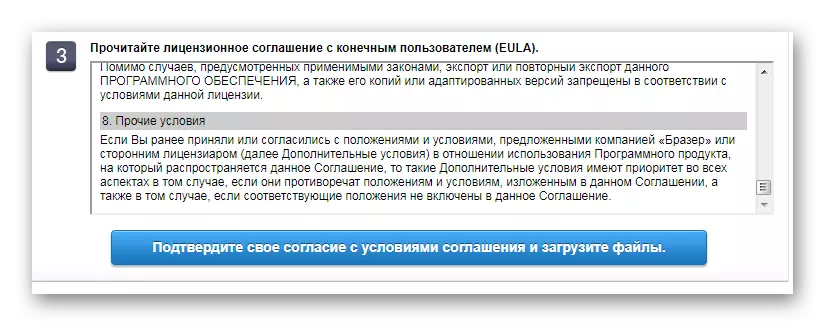
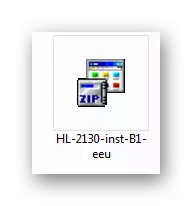


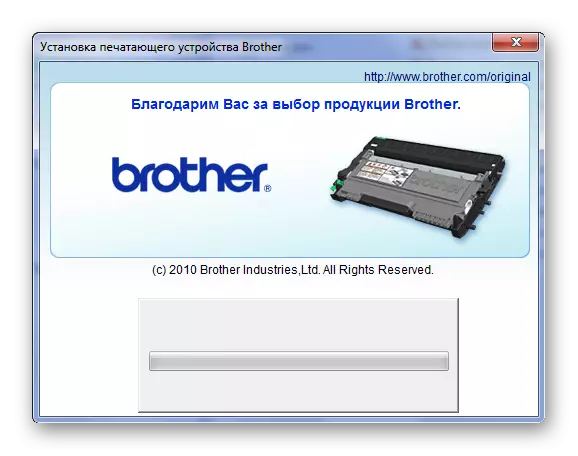
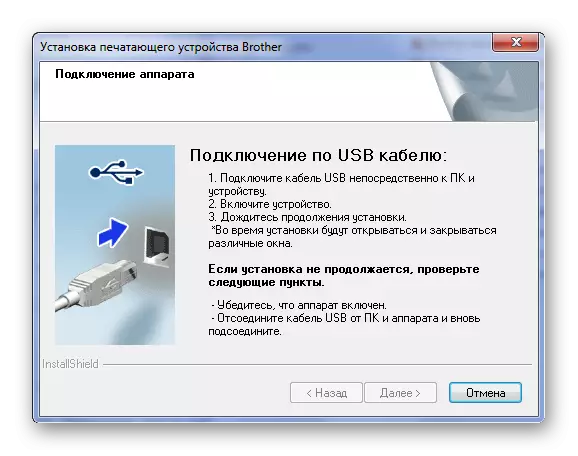
နည်းလမ်း 2. ယာဉ်မောင်းကို install လုပ်ရန်အထူးအစီအစဉ်များ
အကယ်. သင်သည်ထိုကဲ့သို့သောရှည်လျားသောညွှန်ကြားချက်ကိုမဖြည့်ဆည်းပေးလိုပါကအရာအားလုံးကိုလုပ်ဆောင်မည့်ပရိုဂရမ်တစ်ခုကိုဒေါင်းလုပ်လုပ်လိုပါကဤနည်းလမ်းကိုဂရုပြုပါ။ ကွန်ပျူတာပေါ်ရှိယာဉ်မောင်းများရရှိမှုကိုအလိုအလျောက်ဆုံးဖြတ်ရန်နှင့်၎င်းတို့၏ဆက်စပ်မှုကိုစစ်ဆေးသောအထူးဆော့ဖ်ဝဲရှိသည်။ ထို့အပြင်ထိုကဲ့သို့သော applications software ကိုနှစ်ခုလုံးကို update လုပ်နှင့်ပျောက်ဆုံး thise ကိုသတ်မှတ်နိုင်ပါတယ်။ ထိုကဲ့သို့သောဆော့ (ဖ်) ဝဲ၏အသေးစိတ်စာရင်းတွင်ကျွန်ုပ်တို့၏ဆောင်းပါးတွင်သင်အကျွမ်းတဝင်ရှိနိုင်သည်။
ဆက်ဖတ်ရန် - ယာဉ်မောင်းများကိုတပ်ဆင်ရန်အစီအစဉ်များ

ထိုကဲ့သို့သောအစီအစဉ်များ၏အကောင်းဆုံးကိုယ်စားလှယ်တစ် ဦး မှာယာဉ်မောင်းအာနင်တိုးပွားလာသည်။ Drivers, User Support နှင့်အလိုအလျောက်အပြည့်အစုံကိုအမြဲတမ်းမွမ်းမံခြင်း - ဤ app သည်ဤကဲ့သို့သောအရာဖြစ်သည်။ ယာဉ်မောင်းတွေကိုဘယ်လို update လုပ်ပြီး install လုပ်ပြီး install လုပ်ရမယ်ဆိုတာကိုတွက်ချက်ဖို့ကြိုးစားမယ်။
- အစအ ဦး ၌, သင်လိုင်စင်သဘောတူညီချက်ကိုဖတ်ရှုခြင်းနှင့်အလုပ်စတင်နိုင်သည့်ဝင်းဒိုးပေါ်လာလိမ့်မည်။ ဒါ့အပြင် "selective installation" ကိုနှိပ်လျှင်, သင် install လုပ်ရန်နည်းလမ်းကိုပြောင်းလဲနိုင်သည်။ ဆက်လက်ဆောင်ရွက်ရန် "Accept နှင့် Install" ကိုနှိပ်ပါ။
- လုပ်ငန်းစဉ်လည်ပတ်နေတာနဲ့တော့လျှောက်လွှာဟာတက်ကြွတဲ့အဆင့်သို့ရောက်သွားတယ်။ ကျနော်တို့စကင်ဖတ်စစ်ဆေးမှု၏အဆုံးကိုစောင့်ဆိုင်းရန်ရှိသည်။
- အသစ်ပြောင်းရန်လိုအပ်သောယာဉ်မောင်းများရှိပါကဤအစီအစဉ်သည်ကျွန်ုပ်တို့အားအကြောင်းကြားလိမ့်မည်။ ဤကိစ္စတွင်တစ်ခုချင်းစီကို driver တစ်ခုချင်းစီ၏ driver တစ်ခုချင်းစီကို "update" ကိုနှိပ်ပါ။
- ထို့နောက်ယာဉ်မောင်းများကိုဒေါင်းလုပ်ဆွဲဖွင့်ခြင်းနှင့်တပ်ဆင်ခြင်းစတင်သည်။ အကယ်. ကွန်ပျူတာသည်အနည်းငယ်သာ loaded သို့မဟုတ်အသုံးအများဆုံးမဟုတ်လျှင်, သင်နည်းနည်းစောင့်ဆိုင်းရန်ရှိသည်။ လျှောက်လွှာပြီးဆုံးသွားသောအခါ Reboot လိုအပ်သည်။
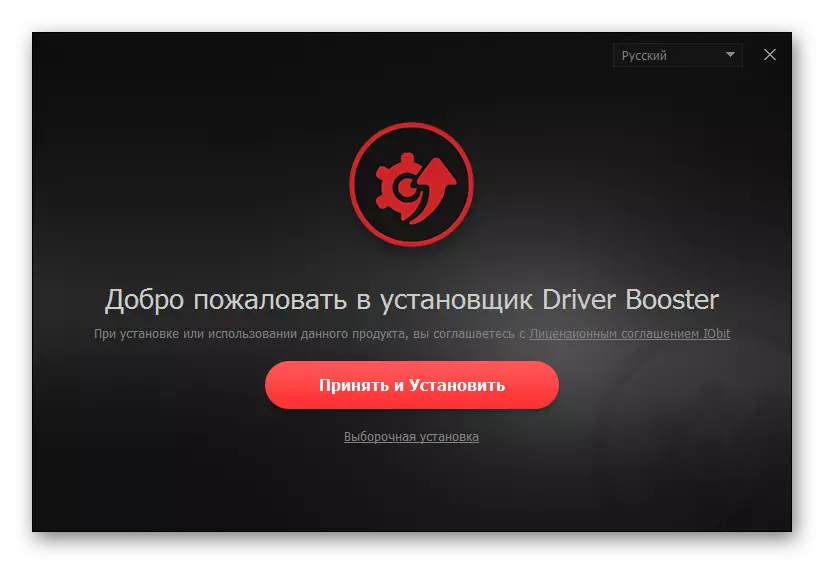


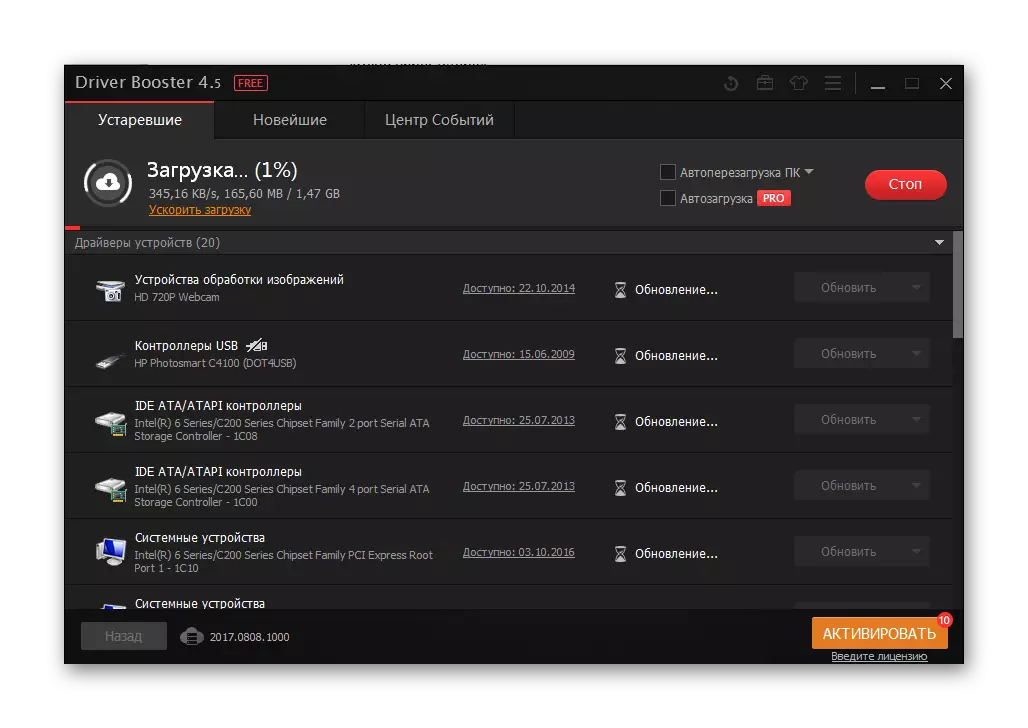
ဒီအစီအစဉ်နှင့်အတူဤလုပ်ငန်းအပေါ်ကျော်ပါပြီ။
နည်းလမ်း 3: Device ID
စက်ပစ္စည်းတစ်ခုစီတွင်ကိုယ်ပိုင်ထူးခြားသည့်နံပါတ်ရှိပြီးအင်တာနက်ပေါ်မှကားမောင်းသူကိုလျင်မြန်စွာရှာဖွေရန်ခွင့်ပြုသည်။ ထိုအဘို့သင်မည်သည့်အသုံးအဆောင်များကို download လုပ်စရာမလိုပါ။ သင် ID ကိုသိရန်လိုအပ်သည်။ ထည့်သွင်းစဉ်းစားနေသည့်ကိရိယာအတွက်ဤမှာ -
USBPrintprint \ brother brotherl-2130_seried611
Battlehl-2130_seried611

အကယ်. စက်၏ထူးခြားသောနံပါတ်ကိုရှာဖွေရန်ယာဉ်မောင်းကိုမည်သို့ရှာရမည်ကိုသင်မသိပါကအရာအားလုံးကိုတတ်နိုင်သမျှရှင်းရှင်းလင်းလင်းခြယ်သထားသည့်ကျွန်ုပ်တို့၏ပစ္စည်းများကိုသာဖတ်ပါ။
English Lesson: ပစ္စည်းကိရိယာများအားဖြင့်ယာဉ်မောင်းများကိုရှာဖွေပါ
နည်းလမ်း 4: Windows Standard Tools
ထိရောက်မှုမရှိဟုယူဆရသောနောက်တစ်နည်းရှိပါသည်။ သို့သော်လည်းအပိုဆောင်းပရိုဂရမ်များတပ်ဆင်ရန်မလိုအပ်သောကြောင့်၎င်းသည်ကြိုးစားသင့်သည်။ သင်ကားမောင်းသူကိုယ်တိုင်ပင်ဒေါင်းလုတ်ဆွဲရန်မလိုအပ်ပါ။ ဤနည်းလမ်းသည်ပုံမှန် Windows operating system များကိုအသုံးပြုရန်ဖြစ်သည်။
- အစအ ဦး အတွက် "control panel" ကိုသွားပါ။ သင်က start menu မှတဆင့်လုပ်နိုင်ပါတယ်။
- "Devices နှင့် Printers" အပိုင်းကိုရှာပါ။ ကျနော်တို့တစ်ခုတည်းကလစ်တစ် ဦး လုပ်ပါ။
- မျက်နှာပြင်၏ထိပ်တွင် "Install Printer" ခလုတ်ကိုတည်ရှိသည်။ အဲဒါကိုနှိပ်ပါ။
- ထို့နောက် "Install တစ်ခု install လုပ်ပါ။ " ကိုရွေးပါ။
- ဆိပ်ကမ်းကိုရွေးပါ။ ပုံမှန်စနစ်ဖြင့်အဆိုပြုထားသောတစ်ခုကိုစွန့်ခွာရန်အကောင်းဆုံးဖြစ်သည်။ "Next" ခလုတ်ကိုနှိပ်ပါ။
- ယခုပရင်တာ၏ရွေးချယ်မှုကိုတိုက်ရိုက်သွားပါ။ အစ်ကို HL-2130 စီးရီး "တွင်အစ်ကိုကို နှိပ်. မျက်နှာပြင်၏ဘယ်ဘက်ခြမ်းတွင်" အစ်ကို HL-2130 စီးရီး "တွင်နှိပ်ပါ။
- နောက်ဆုံးတွင်ပရင်တာ၏အမည်ကိုသတ်မှတ်ပြီး "Next" ကိုနှိပ်ပါ။


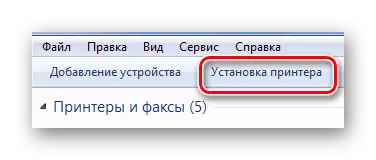
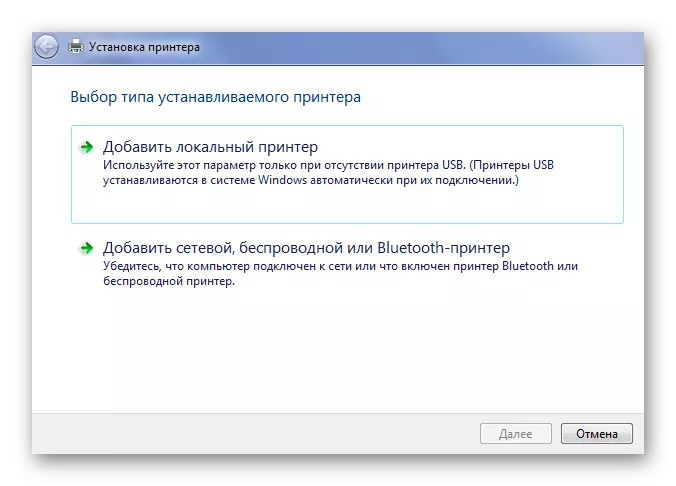



ညီအစ်ကို HL-2132R ပရင်တာအတွက်ယာဉ်မောင်းများကိုတပ်ဆင်ရန်လက်ရှိနည်းလမ်းများအားလုံးကိုသင်စဉ်းစားသည့်အတိုင်းဤဆောင်းပါးပြီးဆုံးနိုင်သည်။ သင့်တွင်မေးခွန်းများရှိပါကမှတ်ချက်ပေးရန်သူတို့ကိုသင်မေးနိုင်သည်။
